用户可能会经常遇到自己的Windows操作系统文件(如:*.dll文件)损坏或者是丢失的情况。遇到这样的情况,一些往往采用重新安装整个操作系统的方法,费力费时。其实大可不必重新安装,便可以达到修复系统的目的。下面介绍一些方法。
事实上,所有的系统文件都可以在Winsdows系统安装盘中找到。当用户确认系统中的某个文件损坏后,例如使某个dll文件出了问题,首先需要找出它在Windows系统安装盘中的位置。一般情况下,系统为建存储在WindowsCD-ROM的*.cab文件里,这种cab文件就像zip文件一样,是一种包含有一个或者更多的压缩文件。
那么怎样在Windows下找包含损坏系统文件的cab文件呢?先插入Windows光盘或者插入Window修复盘,然后双击“我的电脑”,右键点击“光盘启动盘”选择“搜索”。这时,在“搜索”栏里的搜索范围一栏中将显示“光盘”。在“要搜索的文件或文件夹名为:”下面的文本区里敲入“*.cab”,然后在“包含文字”下面的文本区敲入丢失或者损坏的文件名。单击“立即搜索”。
当查找完毕后,应该会找到一个cab文件(如图1)。你想要的系统文件在这个cab文件当中。双击cab文件将其解压(要事先安装WinRAR软件)。在其中找到想要的dll文件,然后将其解压到合适的恢复路径下(比如C:\Windows\System)。

但是在修复过程中常常会遇到这样的情况,操作系统提示不允许你改写文件,那就只有通过DOS方式修复损坏或删除的文件。
使用启动盘启动计算机,选择支持CD-ROM启动,启动完成后,会出现一个提示符A>。在这个提示符上面的信息会告诉用户CD-ROM驱动器的字母(一般大概是会跟在普通提示的后面)。
在提示符后,键入敲“X:”(X是代表CD-ROM的字母),然后按回车键。输入“cd\i386”后按下回车键。现在的提示符应该变为“X:\i386”。键入命令extract/a/lc:\windows\systemtopname.cabdllname,其中的Topname是含有损坏或者丢失的系统文件的.cab文件。确信你的输入是正确的后,按下回车键。
当提示符返回时,取出启动盘,重新启动电脑,被损坏的文件将会被修复。Windows系统就可以正常工作了,怎么样够简单吧!
事实上,所有的系统文件都可以在Winsdows系统安装盘中找到。当用户确认系统中的某个文件损坏后,例如使某个dll文件出了问题,首先需要找出它在Windows系统安装盘中的位置。一般情况下,系统为建存储在WindowsCD-ROM的*.cab文件里,这种cab文件就像zip文件一样,是一种包含有一个或者更多的压缩文件。
那么怎样在Windows下找包含损坏系统文件的cab文件呢?先插入Windows光盘或者插入Window修复盘,然后双击“我的电脑”,右键点击“光盘启动盘”选择“搜索”。这时,在“搜索”栏里的搜索范围一栏中将显示“光盘”。在“要搜索的文件或文件夹名为:”下面的文本区里敲入“*.cab”,然后在“包含文字”下面的文本区敲入丢失或者损坏的文件名。单击“立即搜索”。
当查找完毕后,应该会找到一个cab文件(如图1)。你想要的系统文件在这个cab文件当中。双击cab文件将其解压(要事先安装WinRAR软件)。在其中找到想要的dll文件,然后将其解压到合适的恢复路径下(比如C:\Windows\System)。

但是在修复过程中常常会遇到这样的情况,操作系统提示不允许你改写文件,那就只有通过DOS方式修复损坏或删除的文件。
使用启动盘启动计算机,选择支持CD-ROM启动,启动完成后,会出现一个提示符A>。在这个提示符上面的信息会告诉用户CD-ROM驱动器的字母(一般大概是会跟在普通提示的后面)。
在提示符后,键入敲“X:”(X是代表CD-ROM的字母),然后按回车键。输入“cd\i386”后按下回车键。现在的提示符应该变为“X:\i386”。键入命令extract/a/lc:\windows\systemtopname.cabdllname,其中的Topname是含有损坏或者丢失的系统文件的.cab文件。确信你的输入是正确的后,按下回车键。
当提示符返回时,取出启动盘,重新启动电脑,被损坏的文件将会被修复。Windows系统就可以正常工作了,怎么样够简单吧!
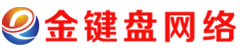
 鄂公网安备 42080202000135号
鄂公网安备 42080202000135号